win11安卓子系统怎么打开 win11安卓子系统在哪
微软之前发布公告,说将会推出win11安卓子系统,不过目前还只是beta通道测试这个功能。有不少的网友表示想要提前体验win11安卓子系统,但是不知道怎么开启这个功能。下面小编就来给大家详细讲解下win11安卓子系统的开启方法,一起来看看吧。
win11安卓子系统怎么打开:
1、安装 Windows 11 安卓子系统 (Windows Subsystem for Android):
https://www.microsoft.com/store/productId/9P3395VX91NR
ms-windows-store://pdp/?productid=9P3395VX91NR
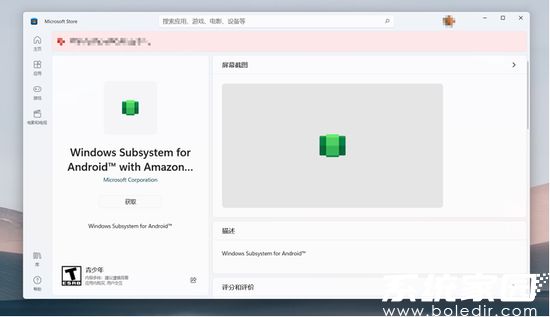
2、安装包体积有 1.2G,需要耐心等待。若失效请用网盘直链:https://pan.baidu.com/s/1hsQo5nnk4Gx0QYW0UMnH8Q 提取码:ia4o,获取安装包。
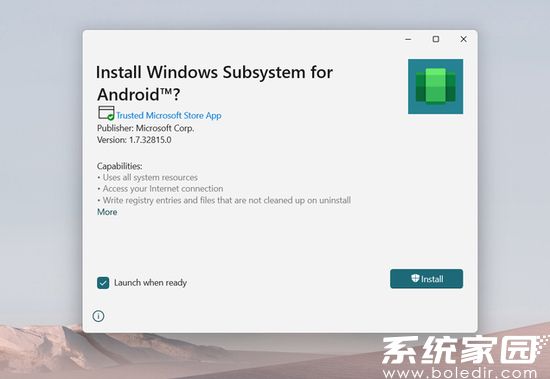
3、可能会提示无法安装。如图所示:
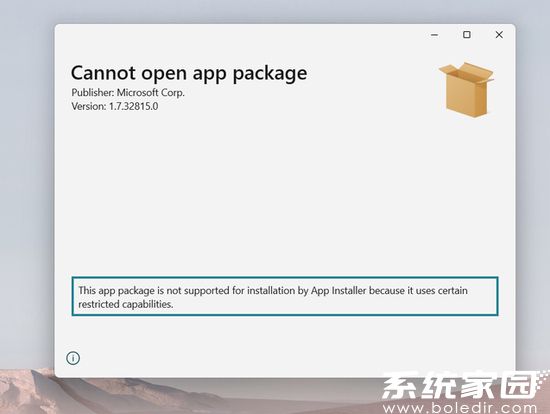
4、这时我们在开始菜单右键,使用 Windows 终端 (管理员) 命令进入,切换到安装包所在目录,执行如下安装命令:
add-xpackage “MicrosoftCorporationII.WindowsSubsystemForAndroid_1.7.32815.0_neutral___8wekyb3d8bbwe.Msixbundle”
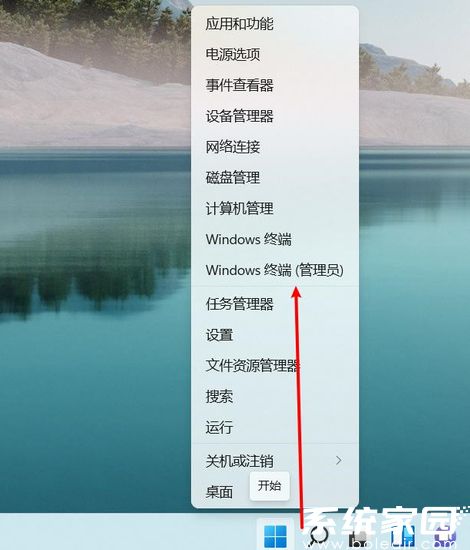
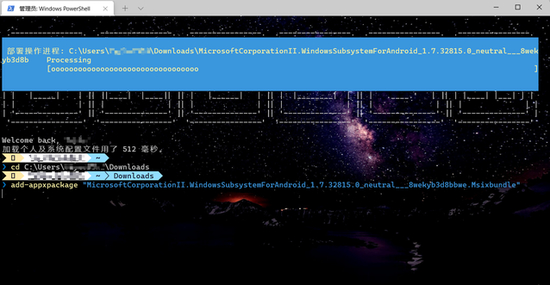
5、安装成功之后,就可以在win11系统的开始菜单看到绿色图标的应用了。
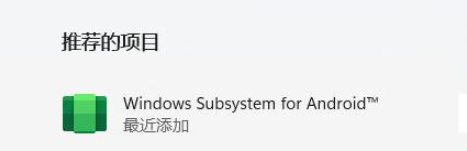
6、打开它进入设置页面。
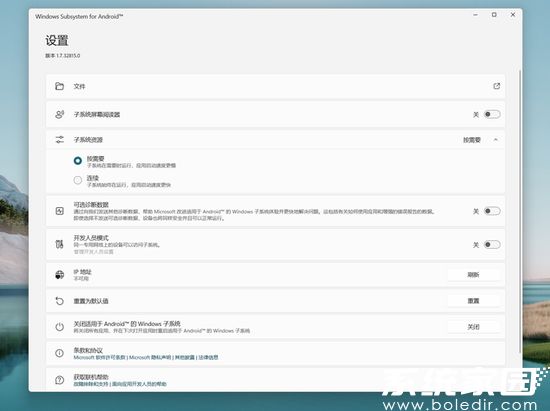
7、点击文件的右侧箭头,触发一次启动。
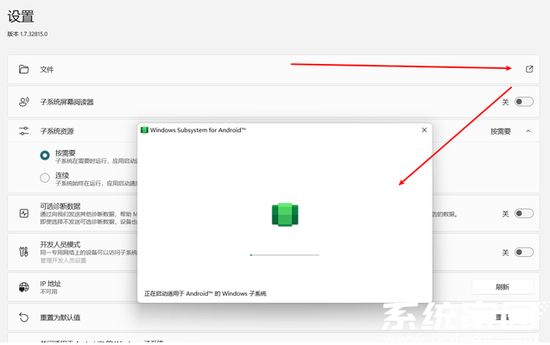
8、这样就可以看到win11安卓子系统的文件了。
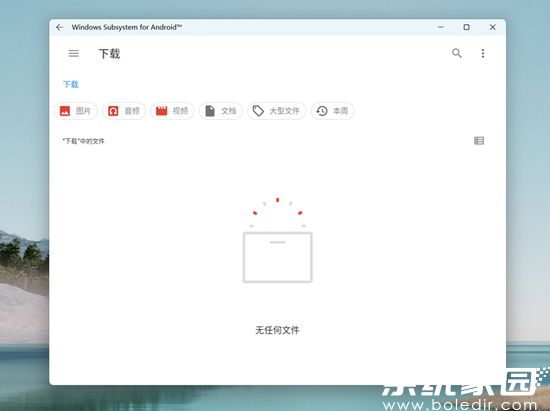
9、内存占用感觉还好,并不算大。
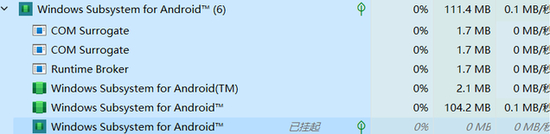
10、为了方便本地调试,可以打开开发者模式,方便通过 adb 本地调试。
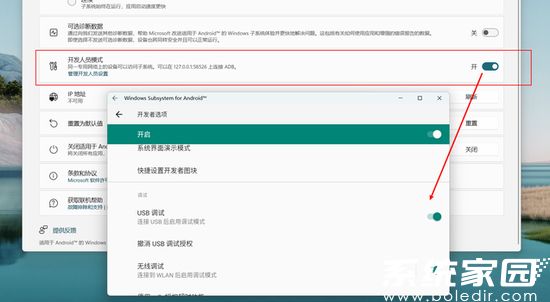
以上就是win11安卓子系统怎么打开的全部内容啦,更多资讯请关注系统家园。
常见问题
- 知乎小说免费阅读网站入口在哪 知乎小说免费阅读网站入口分享365438次
- 知乎搬运工网站最新入口在哪 知乎盐选文章搬运工网站入口分享218665次
- 知乎盐选小说免费网站推荐 知乎盐选免费阅读网站入口分享177209次
- 原神10个纠缠之缘兑换码永久有效 原神10个纠缠之缘兑换码2024最新分享96861次
- 羊了个羊在线玩入口 游戏羊了个羊链接在线玩入口70746次
- 在浙学网页版官网网址 在浙学官方网站入口66419次
- 王者荣耀成年账号退款教程是什么?王者荣耀成年账号可以退款吗?64796次
- 地铁跑酷兑换码2024永久有效 地铁跑酷兑换码最新202458573次
- paperpass免费查重入口58502次
- 蛋仔派对秒玩网址入口 蛋仔派对秒玩网址入口分享57697次

